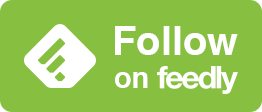「ポインティングデバイスドライバー」をインストールする方法
ノートパソコンのタッチパッド機能を無効にするのに必要な「デバイス設定」。
これを表示させるために、「ポインティングデバイスドライバー」を再インストールします。
「ポインティングデバイスドライバー」のインストール方法は、お使いのノートパソコンによって、設定が変わってくるので、富士通のサポートページを参照して下さい。
私は、LIFEBOOKのAHシリーズを使っているので、このケースでは、以下の手順でした。
- 「スタート」ボタン→「すべてのアプリ」→「FUJITSU – ソフトウェアディスク検索」→「ソフトウェアディスク検索(ハードディスク)」の順にクリック
- 「ユーザーアカウント制御」が表示されるので、「はい」ボタンをクリック
- 「ハードディスクに保存されているソフトウェア一覧を表示します。」と表示されるので、「OK」ボタンをクリック。
- 「機種名」の欄に、自分が使っている機種名が表示されていることを確認。異なる機種名が表示されている場合は、「
」ボタンをクリックし、表示されるメニューから自分の機種をクリック。
- 「ソフトウェア」欄にある「Synapticsポインティングデバイスドライバー」をクリック。
- 右側の「内容」欄にある「dpinst.exe」アイコンをダブルクリック。「ユーザーアカウント制御」が表示された場合は、「はい」ボタンをクリック。
- 「デバイスドライバのインストール ウィザードの開始」と表示されるので、「次へ」ボタンをクリック。
- 「使用許諾契約書」と表示されるので、内容をよく読み、同意する場合は、「同意します」をクリック。
- 「次へ」ボタンをクリック。
- インストールが始まるので、完了するまで、しばらく待つ。「デバイスドライバのインストール」が表示された場合は、「はい」ボタンをクリック。
- 「デバイスドライバのインストール ウィザードの完了」と表示されるので、「完了」ボタンをクリック。
- 「これらの変更を適用するにはコンピューターを再起動する必要があります。」と表示されるので、「今すぐ再起動する」ボタンをクリック。
※「富士通のサポートページより引用」一部、自分のケースに当てはめて変えています。
再起動後、「ポインティングデバイスドライバー」が再インストールされていました。
その後、タッチパッドを無効にするには、以下の方法で設定して下さい。
>>ノートパソコン【タッチパッド】を無効にする方法【富士通】
以上、タッチパッドが無効に出来ない時の対処法でした。
スポンサー リンク
TVディレクター・ジン報道番組の制作を担当、4歳娘と1歳息子のパパです。料理レシピや全国食べ歩きグルメ、子育て情報、ONE PICEネタ、iPhone関連など、知って得する生活情報を記事にしています。
記事のカテゴリー
記事のカテゴリー カテゴリーを選択 料理レシピ 牛肉 豚肉 鶏肉 魚介 野菜 キノコ 豆腐・豆類 卵 チーズ ご飯 パン 麺・パスタ みそ汁・スープ お菓子 ドリンク 全国グルメ 東京 神奈川 千葉 群馬 秋田 宮城 山形 長野 静岡 名古屋 京都 鹿児島 沖縄 旅行・レジャー ディズニーランド スパリゾートハワイアンズ あらかわ遊園 遊園地 水族館 温泉旅館 赤ちゃんと泊まれる宿 動物園 飛行機 観光 京都 鹿児島 ショップ スターバックス コストコ 無印良品 ココイチ マクドナルド 食べ物 パン 魚 果物 育児 おもちゃ・アニメ お宮参り お食い初め ベビーカー 子どものヘアカット 子どもの病気 手足口病 赤ちゃん熱中症 健康 インフルエンザ 中性脂肪・コレステロール 親知らず 禁酒 ワンピース ONE PIECE iPhone iPhoneケース Twitter インターネット パソコン 音楽 Mr.Children 春の行事 花見スポット 東京の桜 京都の桜 夏の行事 イベント プール 花火大会 秋の行事 紅葉スポット ハロウィン 冬の行事 イルミネーション クリスマス 正月 節分 映画 書籍 馳星周 伊坂幸太郎 サッカー マラソン大会 災害 家電 ゲーム ポケモンGO 生活の知恵 IT • ノートパソコン • 富士通
2016年10月27日 コメントはありません。 インターネット パソコン